从简洁海报中了解如何设计发布时间:暂无
1、本课主要是讲从简洁化海报中了解设计的技巧。
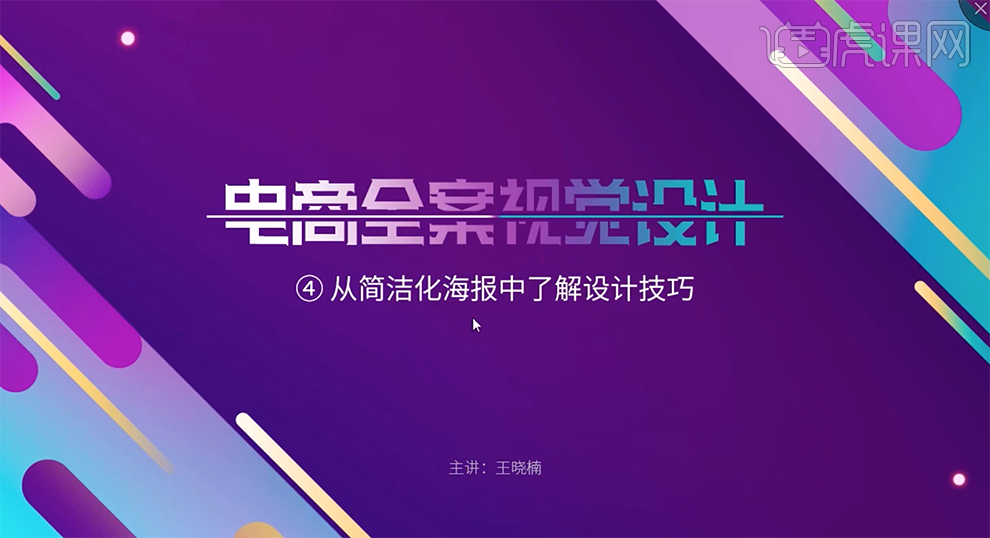
2、案例中的女装海报使用的简洁排列方式,将文字与产品左右排列,使画面更清晰,主题更明确。具体参考如图示。
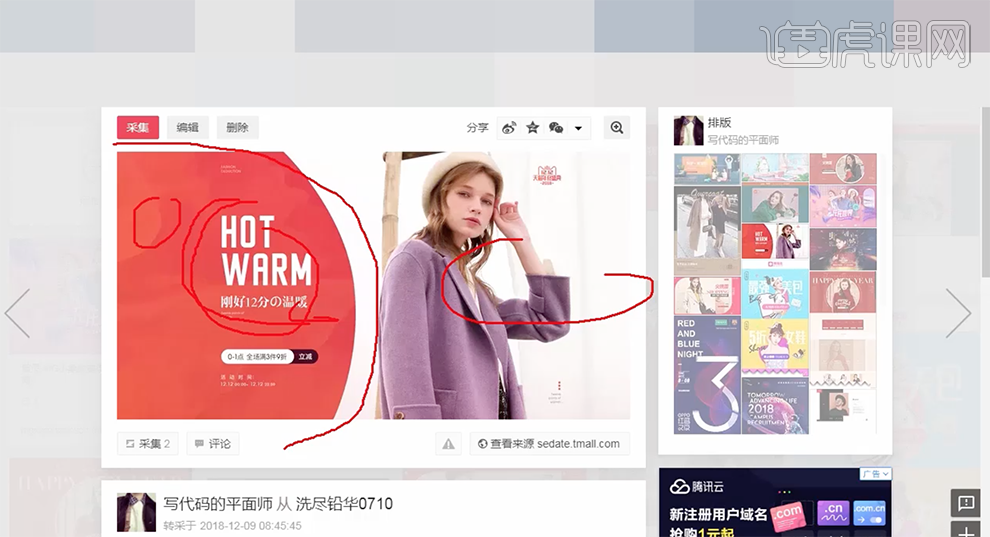
3、案例中的海报版面简洁,但整体的排列过于凌乱,使得整体版面与产品的主题不明显。具体参考如图示。
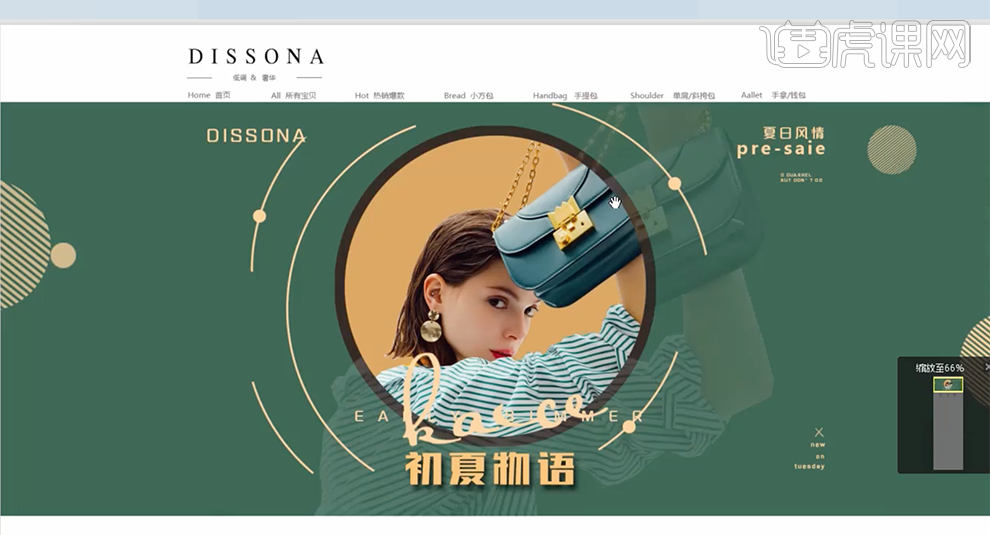
4、更改后,使用相同的版式排列,调整文字的位置以及对主题进行分明,调整背景的画面思路,突出版面重点信息,使界面信息更清晰简洁。具体参考如图示。
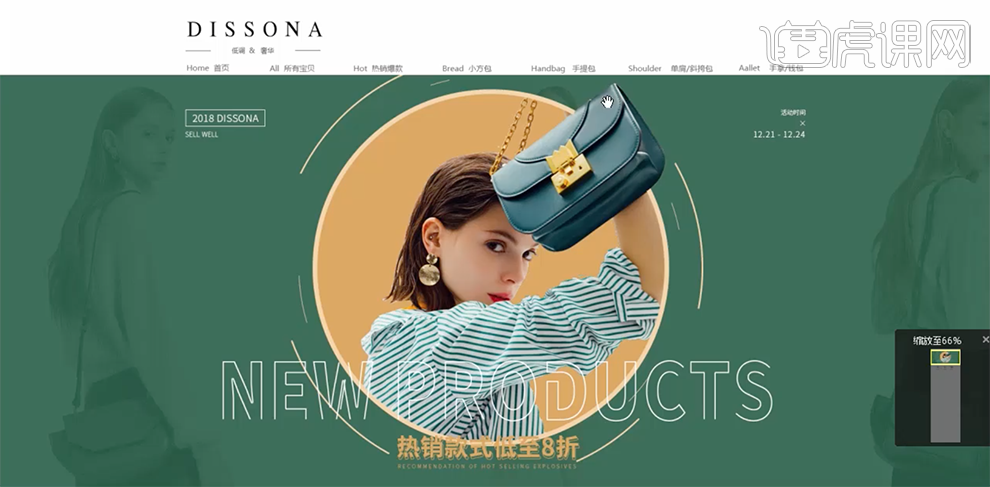
5、根据画面的内容,在修改前通过素材网站寻找与产品相近的素材进行参考,借鉴版面风格。根据参考素材调整版。
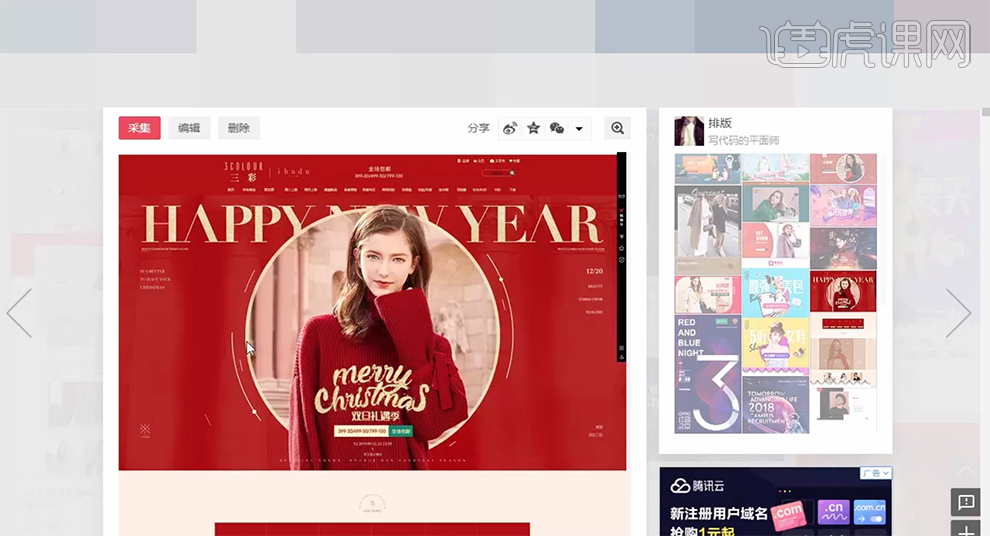
6、[打开]PS软件,[新建]1920*800大小的画布,[选择]背景图层,[填充]原案例背景颜色。根据案例主题关键词,[搜索]关联的素材图片[拖入]画面,调整大小排列至合适的位置。[图层模式]正片叠底,[不透明度]30%。具体效果如图示。
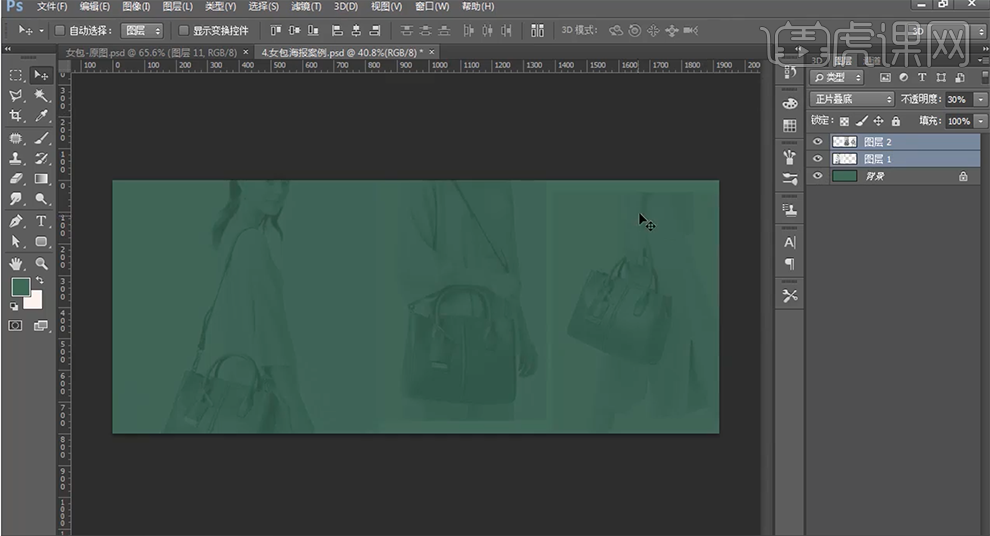
7、[拖入]原案例模特素材,调整大小排列至合适的位置,根据参考素材灵感,拖出安全参考线,使用[椭圆工具]在安全区域绘制合适大小的椭圆。调整图层顺序,[选择]模特图层,按Alt键单击椭圆[创建剪切图层],调整模特位置细节。具体效果如图示。
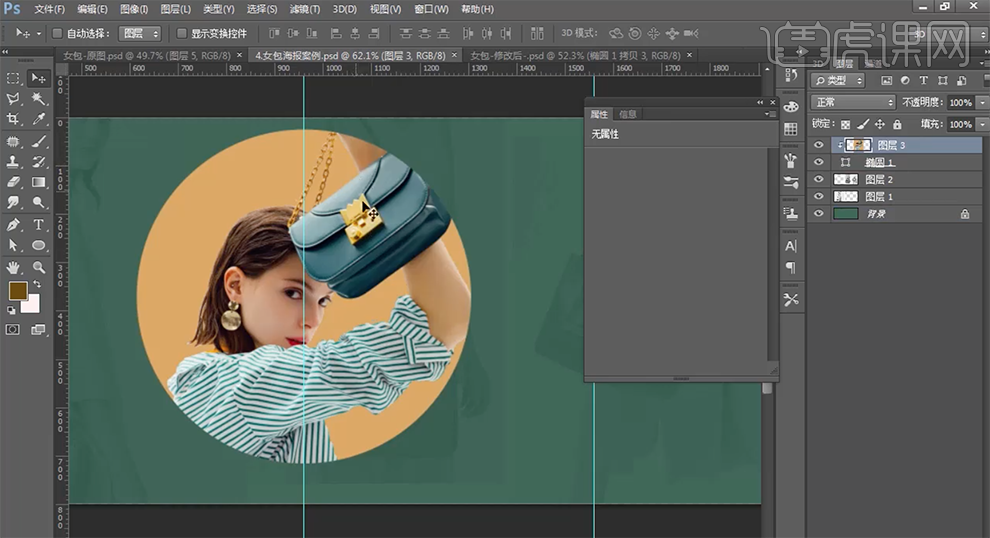
8、[选择]椭圆图层,根据设计思路,打开[属性面板],单击[描边]6PX,[颜色]淡黄色。具体效果如图示。

9、[选择]模特图层,按Ctrl单击椭圆图层[载入选区],单击[建立图层蒙版]。按Alt键单击椭圆图层[取消建立剪切图层]。[选择]椭圆图层,打开[图层样式]-[描边],具体参数如图示。具体效果如图示。

10、[选择]模特图层,单击[图层蒙版],使用[钢笔工具]勾选包包需要的区域,[填充]白色。右击图层[转换为智能对象],单击[滤镜]-[锐化]-[USM锐化],具体参数如图示。具体效果如图示。
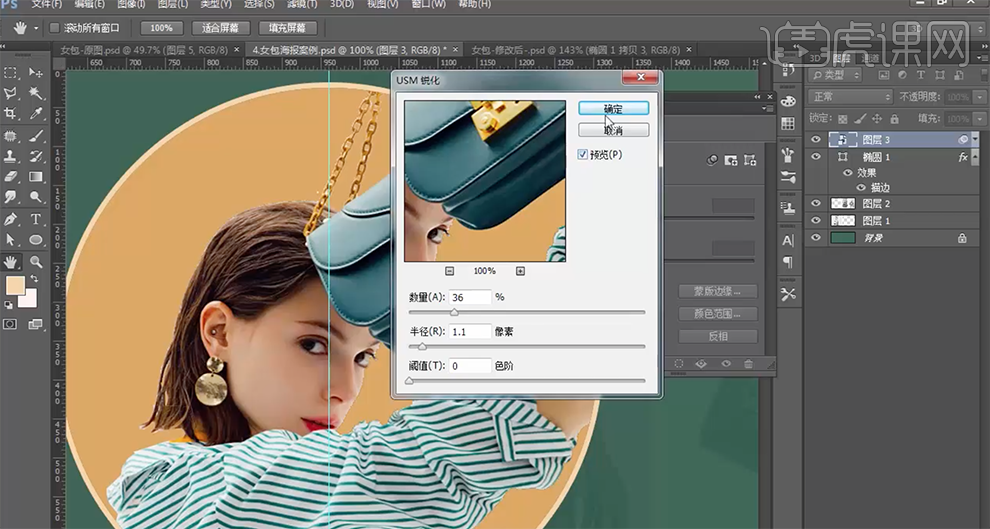
11、[复制]椭圆图层,[填充]无,[描边]3PX。按[Ctrl+T]等比缩放至合适的大小。具体效果如图示。

12、[选择]椭圆拷贝图层,添加[图层蒙版],根据参考思路,使用[套索工具]套选多余区域,[填充]黑色。具体效果如图示。
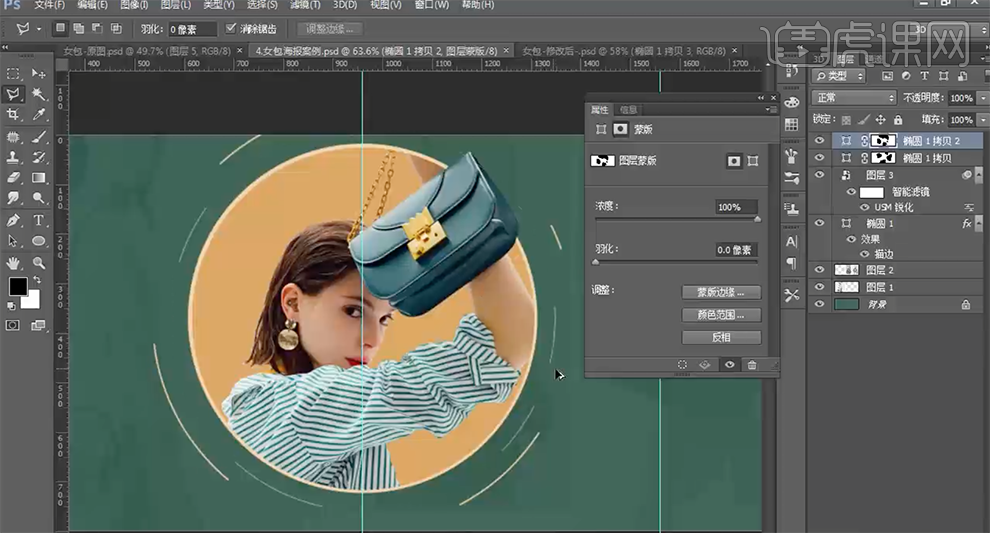
13、[选择]关联图层,按[Ctrl+G]编组,[重命名]图组。[拖入]促销文案信息,[字体]转源黑体,调整文字大小和位置。`[复制]文字图层,[选择]底层文字图层,移动位置。打开[图层样式]-[描边],具体参数如图示。具体效果如图示。

14、[填充]0%,根据文字参考思路,移动至拷贝文字下方合适的位置,调整描边颜色细节。[拖入]英文辅助文字信息,调整大小和字间距,选择合适的衬线体,排列至促销文字下方合适的位置。具体效果如图示。

15、使用[文字工具]输入英文主题文字,选择合适的字体调整大小排列至版面中间合适的位置。[新建]图层,按Ctrl单击英文主题文字图层[载入选区],[隐藏]英文图层,单击[编辑]-[描边],具体操作如图示。

16、使用[矩形选区],框选文字的顶部和底部线条区域,根据参考思路,使用[橡皮擦工具]擦除多余的线条。具体效果如图示。
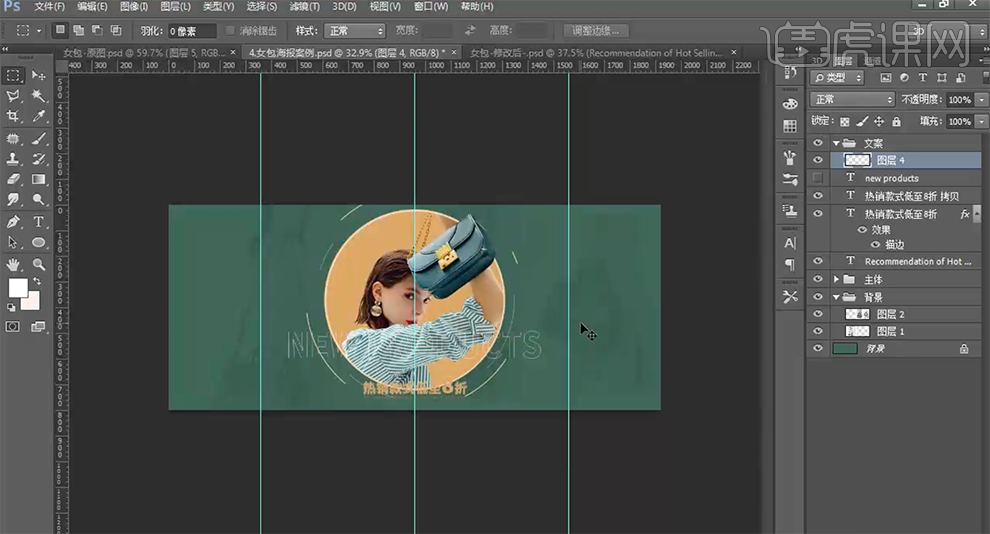
17、根据参考文字版式细节,[拖入]装饰文字内容,调整大小排列至版面对应的位置,使界面视觉达到平衡。具体效果如图示。

18、简化海报前先通过主题关键词在素材网上搜索同行业关联信息的版式风格,根据参考素材与产品信息相结合对页面信息进行设计。














